“镜像”工具使用一条线作为镜像轴,来反转选定模型图元的位置。
可以拾取镜像轴,也可以绘制临时轴。 使用“镜像”工具可翻转选定图元,或者生成图元的一个副本并反转其位置。
例如,如果要在参照平面两侧镜像一面墙,则该墙将翻转为与原始墙相反的方向。
- 执行以下操作之一:
- 选择要镜像的图元,然后在“修改 | <图元>”选项卡
 “修改”面板上,单击
“修改”面板上,单击  (镜像 - 拾取轴)或
(镜像 - 拾取轴)或  (镜像 - 绘制轴)。
(镜像 - 绘制轴)。
- 单击“修改”选项卡
 “修改”面板,单击
“修改”面板,单击  (镜像 - 拾取轴)或
(镜像 - 拾取轴)或  (镜像 - 绘制轴)。 然后选择要镜像的图元,并按 Enter 键。
(镜像 - 绘制轴)。 然后选择要镜像的图元,并按 Enter 键。
提示: 可以在选择插入对象(如门和窗)时不选择其主体。要选择代表镜像轴的线,请选择“拾取镜像轴”。 要绘制一条临时镜像轴线,请选择“绘制镜像轴”。
- 选择要镜像的图元,然后在“修改 | <图元>”选项卡
- 要移动选定项目(而不生成其副本),请清除选项栏上的“复制”。
- 选择或绘制用作镜像轴的线。
只能拾取光标可以捕捉到的线或参照平面。不能在空白空间周围镜像图元。
提示: 使用 Ctrl 键清除“选项栏”上的“复制”。
注: 使用“镜像”工具后,系统会记住用户指定的设置,以供以后使用该工具。
Revit 移动或复制所选图元,并将其位置反转到所选轴线的对面。
样例
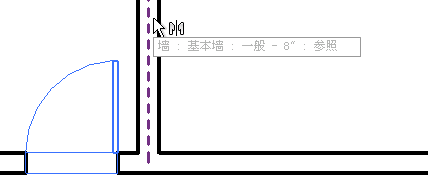
选择要镜像(和复制)的图元以及镜像轴
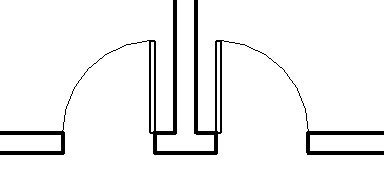
镜像(和复制)的门
结构示例
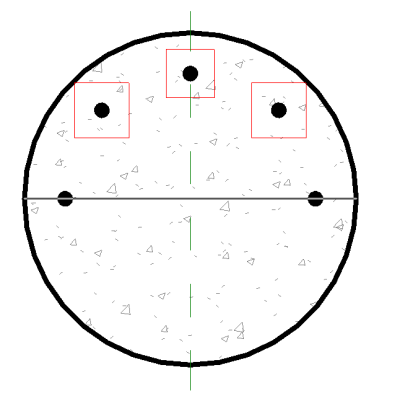
选择要镜像(和复制)的图元以及镜像轴
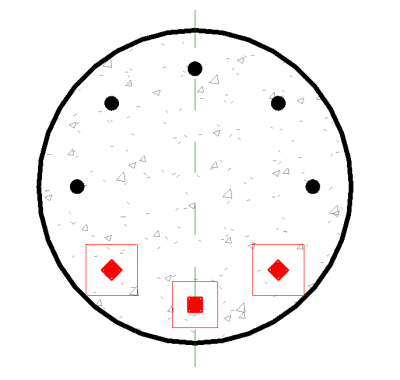
镜像(和复制)的钢筋